电脑知识你懂多少?
有的朋友会觉得组装电脑过于复杂,就会选择购买整机 。但这种方法购买的电脑是否是全新的呢?毕竟跟笔记本不一样,二手电脑或者翻新的都有可能 。
如果那么不走运买了台二手的电脑,却花了全新电脑的价格,那真的是当了回冤大头了~

文章插图
为了避免这种情况的发生,我们最好就学会鉴别电脑是否是二手机或翻新机 。今天小编就占用大家一分钟的时间,教大家怎么鉴别 。
第一步:在桌面右键点击【此电脑】,选择【管理】 。
第二步:进入计算机管理页面后,找到【事件查看器】-【Windows日志】-【系统】 。
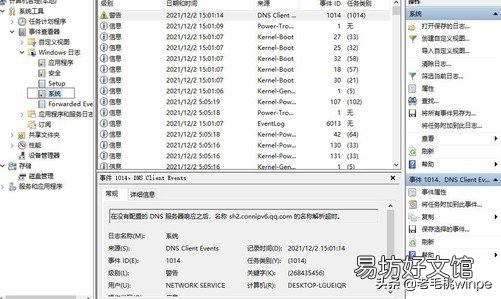
文章插图
第三步:找到并双击【筛选当前日志】进入详情页,接着找到【事件来源】,勾选【eventlog】 。
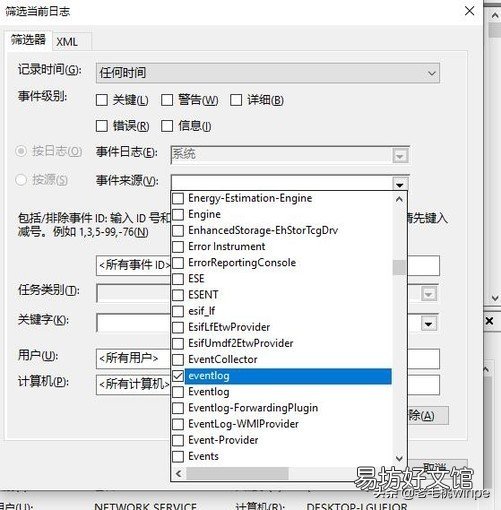
文章插图
第四步:在任务类别【所有事件】格中输入6005和6006,分别表示开机和关机,随后点击【确定】 。
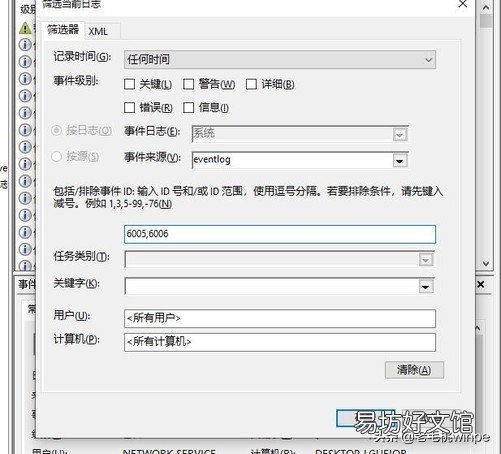
文章插图
第五步:将列表拉到最后,红框区域的就是电脑第一次的使用时间,对比下购买时电脑的出厂日期就能确定下是否是全新电脑了~

文章插图
以上这种方法你学会了吗?
除此之外,其实我们还有很多种方法可以判断,比如,通过操作系统安装时间来判断 。简单操作如下:
按下【win+r】打开运行窗口,输入【cmd】回车 。在命令行窗口中输入【systeminfo】回车 。等待加载后我们就可以看到系统的初始安装时间和最后启动时间,接下来通过比对出厂日期和系统初装日期判断是否重做过系统 。

文章插图
【教你鉴别二手电脑和翻新机 怎么看是不是翻新机】 另外,你还可以查看系统的BIOS版本及发布日期辅助判断系统安装使用情况 。关于如何鉴别二手电脑和翻新机,你还有什么好方法吗?
推荐阅读
- 教你用积分免费兑换话费 积分兑话费怎么兑移动
- 教你不断重启的解决办法 电脑开机3秒就重启循环
- 手把手教你找回小米手机 i.mi.com查找手机
- 手把手教你apk的安装流程 ios如何安装apk软件步骤
- 手把手教你12306抢票全攻略 12306抢票技巧攻略
- 10年老HR教你3招快速招人 怎么招人最快最有效
- 10分钟教你做蛋清甜点 蛋清能做什么简单甜点
- 1分钟教你解决耳机滋滋声 耳机里有滋滋的声音怎么办
- 教你旧手机资料导入到新手机 换了新手机怎么把电话号码转过去
- 一文教你挑选硬盘最全指南 希捷和西数哪个好







